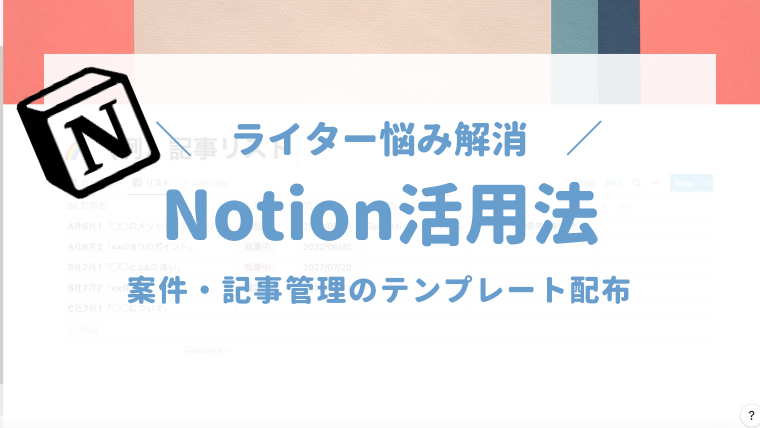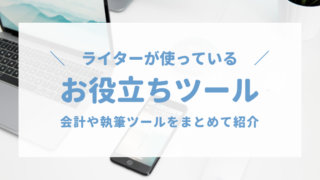「記事の納期管理が難しい」「請求・支払い漏れがないか心配…」
そんな悩みを解決してくれたのが、Notionというアプリです。
私が使っている「案件リスト・記事リスト」をテンプレート化して配布します。
案件・記事リストのテンプレート
Notionテンプレートの使い方
右上の「複製」ボタンよりコピーしてお使いください!
使いづらい部分があれば、コピー後自由にカスタマイズしていただいてOKです。
記事リスト-_-リスト-800x511.jpg)
追記:ご自身が複製した案件リスト・記事リストを関連づける設定が必要です。
案件リスト内の「記事リスト>プロパティを編集>リレーション対象」をご自身の記事リストに設定し直してください。
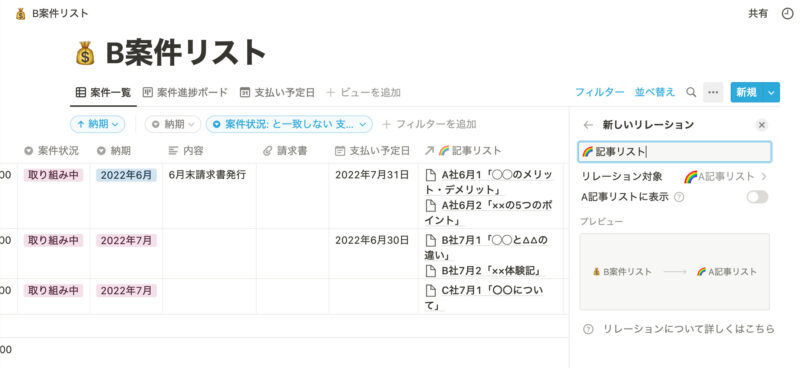
案件・記事リストの概要
案件リスト
「案件リスト」は、主に各案件の金額や請求関連の業務管理に使います。
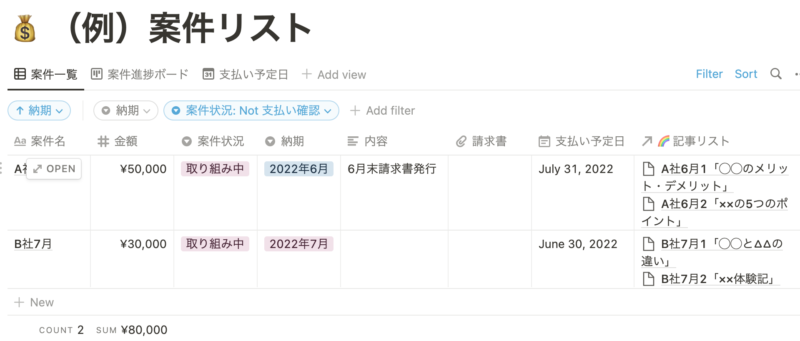
- 案件名:案件名を入力してください。
- 金額:金額を入力すると、最下部に合計金額が計算されます。
- 案件状況:「取り組み中→納品完了→請求書送付→支払い確認」と進めてください。
- 納期:ざっくりと月別で納期を管理します。月ごとの仕事のボリュームが把握できます。
- 内容:ご自由にお使いください。
- 請求書:請求書のPDFなどをアップロードできます。
- 支払い予定日:支払日を入力しておくと、遅延や漏れがないか確認しやすいです。
- 記事リスト:次の「記事リスト」にリンクできます。
記事リスト
「記事リスト」は、主に納期管理に使います。
案件リストと記事リストを連携させて使うと便利です。
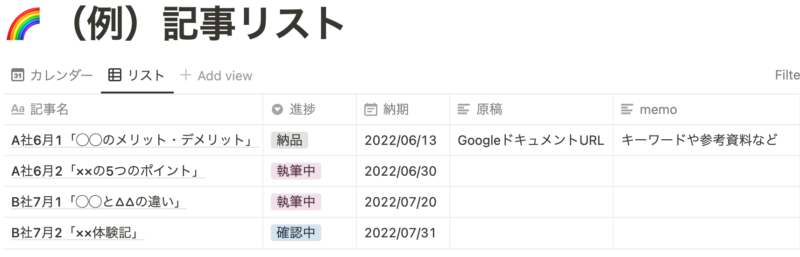
- 記事名:記事名を入力してください。
- 進捗:執筆中→納品と進めてください。クライアントの情報待ちの記事は「確認中」にしておきます。
- 納期:納期を記入すると、納期の早い順番に並びます。上にいくほど納期が迫っている記事なので、何も考えず上から順番に作業していけばOKです。
- 原稿・memo:ご自由にお使いください。
案件・記事リストの詳しい使い方
ここからは「案件受注→記事管理→納品→請求→支払い確認」までの手順を詳しく解説します。
手順①案件を受注したら…
新しい案件を受注したら「案件リスト」に項目を追加しましょう。
金額を入れると、最下部に合計金額が表示されます。請求・支払い予定日なども入力しておくと、請求忘れを防げます。
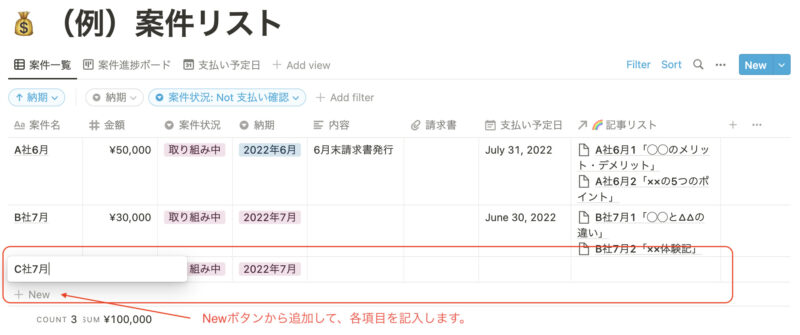
手順②記事を管理する
案件リストの「記事リスト」の列に、各記事を追加します。
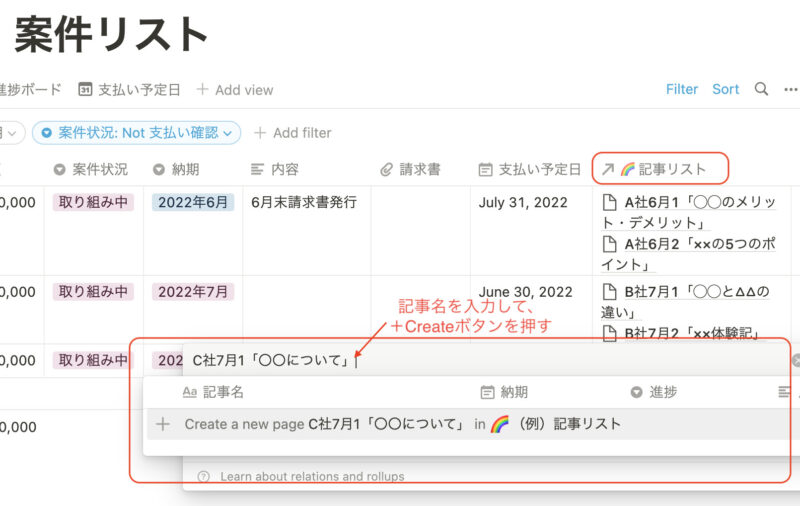
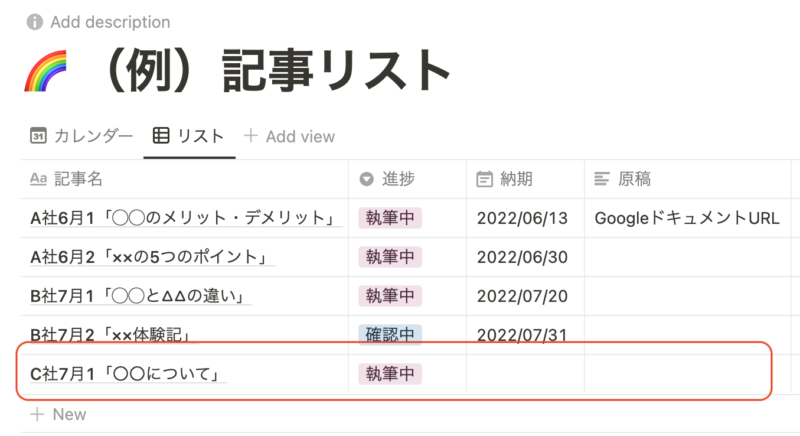
手順③記事を執筆・納品する
記事リストに納期を入れると、上から納期の早い順番に並びます。
何も考えずに「とりあえず上から順番に作業」することで、納期遅れを防げる仕組みです。
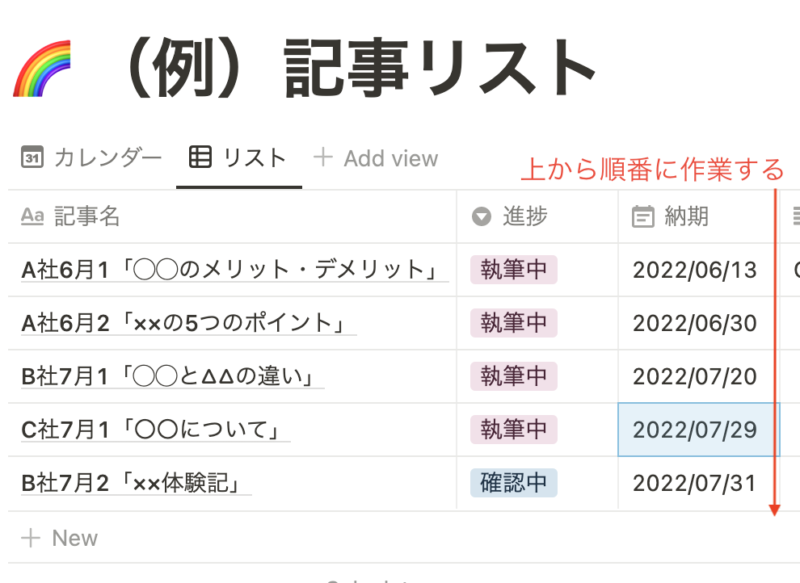
進捗を「納品」にすると、記事リストから見えなくなります。
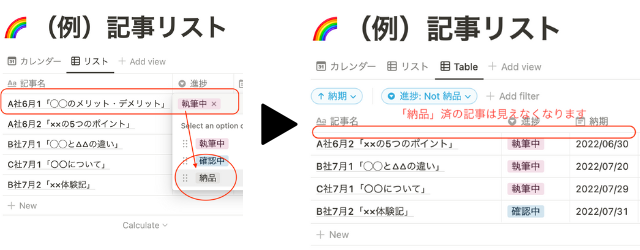
手順④請求・支払い確認をする
すべての記事を納品したら、請求書を作成するか、ランサーズ等で手続きを進めますよね。
進捗状況に合わせて、「案件リスト」の案件状況を「取り組み中→納品完了→請求書送付」と進めます。
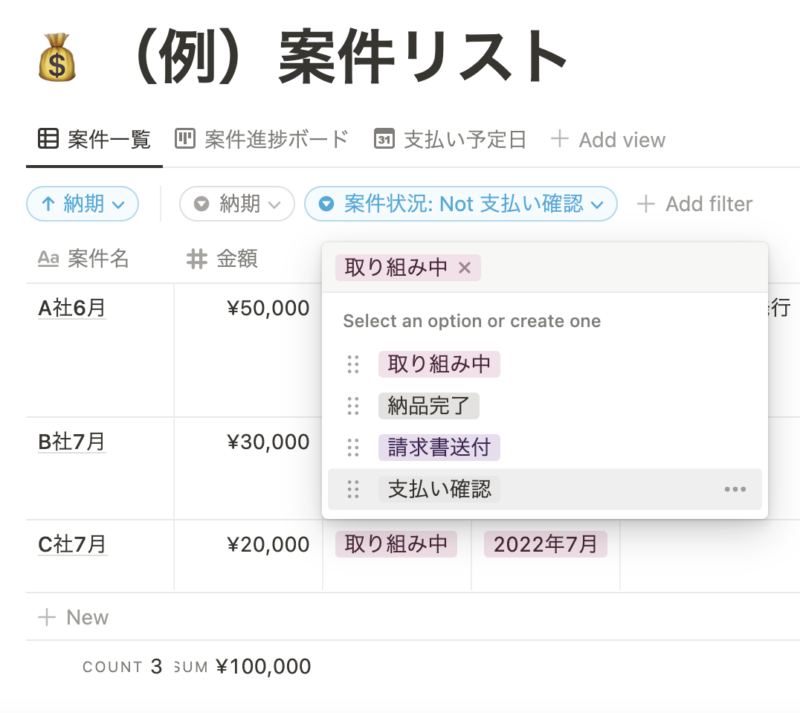
最終的にクライアントから入金されたら「支払い確認」を選択すると、この案件もリストからは見えなくなる仕組みです。
(保存はされているので、フィルター変更すると過去の案件も見られます。)
便利ツールでライターの仕事を効率的に
とりあえず仕事をはじめるときはNotionを開くことで「案件ごとの進捗」や「今日やるべきこと」が一目でわかるので便利です。
タスク管理はあまり得意ではないのですが、仕組み化することで納期遅れ・請求忘れなどせずに済んでいますよ。
私が使っている会計ツールや執筆ツールは、こちらの記事でまとめて紹介しています。